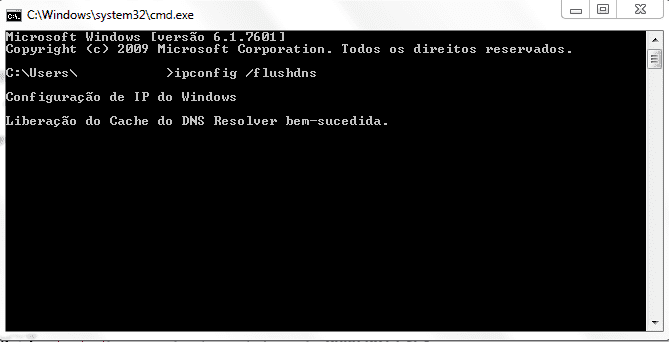Você está com alguma dificuldade de acesso ou lentidão para acessar alguns serviços? Veja agora como alterar o DNS recursivo no Windows 10.
O DNS recursivo é responsável por efetuar consultas quando você envia uma solicitação, por exemplo, para acessar um site. Graças ao serviço de DNS (Domain Name System), não precisamos ficar decorando o IP dos sites que precisamos acessar. Portanto quando digitamos o endereço de um site no navegador, o DNS recursivo é quem vai fazer as consultas necessárias na internet para encontrar o que você procura.
Como alterar o DNS recursivo no Windows 10
Normalmente o seu provedor de internet já disponibiliza os servidores de DNS recursivos e a configuração é feita automaticamente. Porém, em alguns momentos pode gerar algum tipo de erro ou lentidão para acessar algum serviço. No Windows 10 você pode trocar esses servidores da seguinte forma:
Primeiramente acesse o menu Iniciar e clique em Configurações:
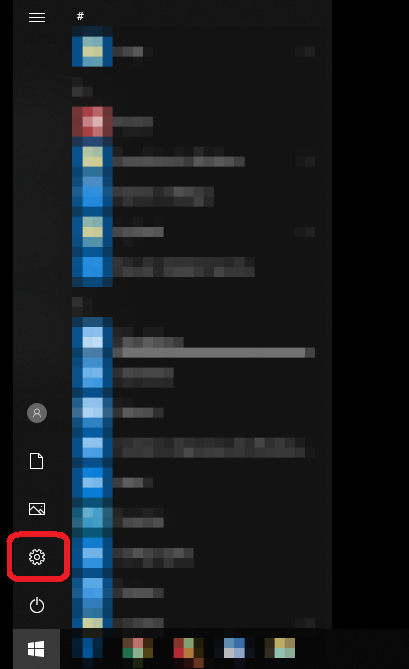
Em seguida, clique em Rede e Internet:
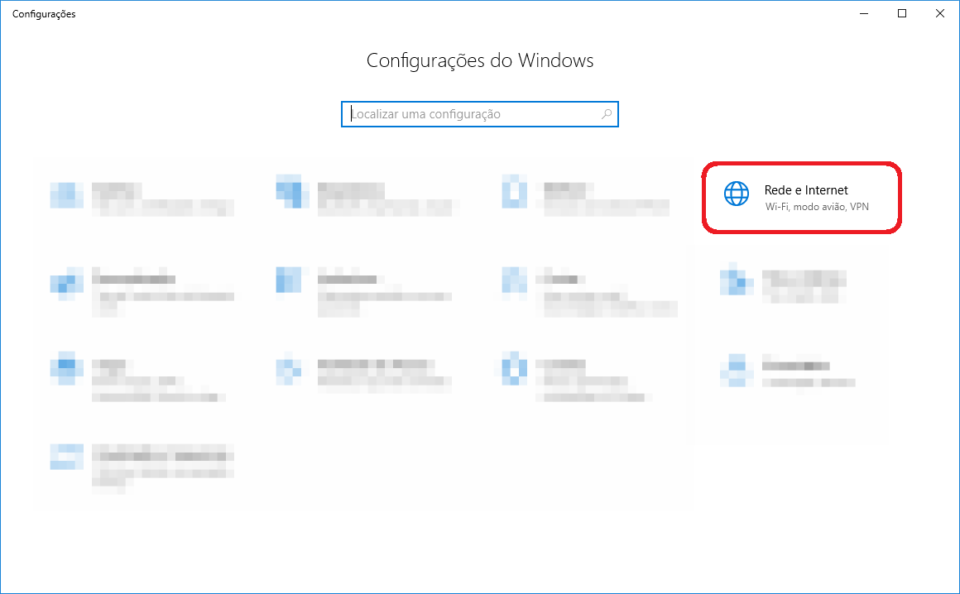
Depois clique em Alterar opções do adaptador:
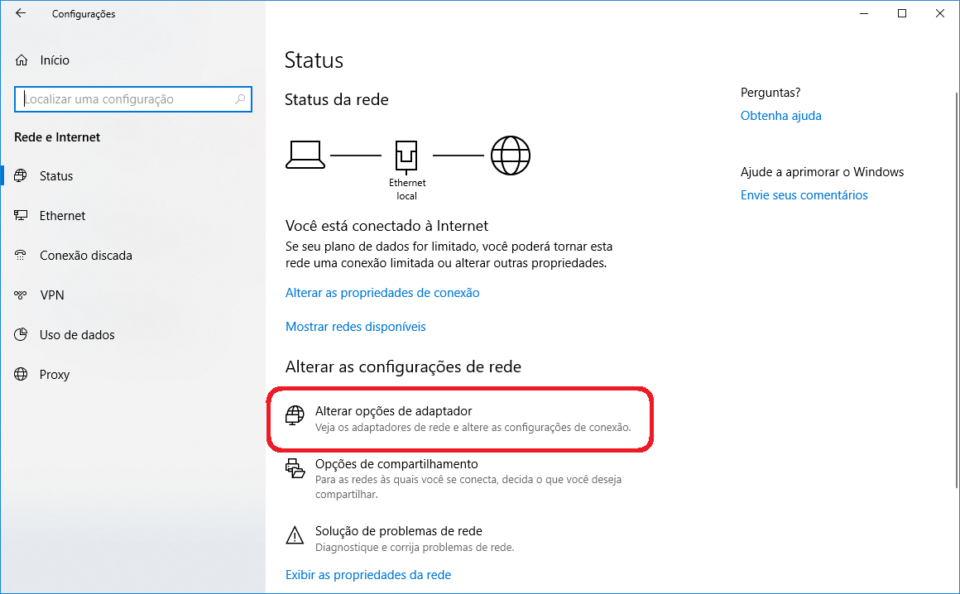
Agora você terá acesso às configurações dos seus adaptadores de rede da sua máquina. Neste exemplo, existe apenas 1 adaptador, chamado Ethernet.
Clique com o botão direito e selecione Propriedades:
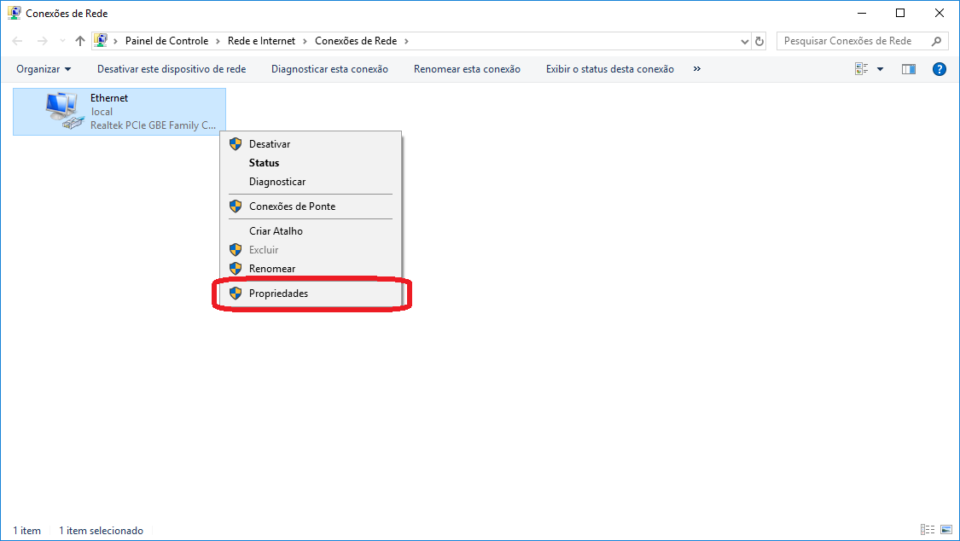
Já nas propriedades das configurações do adaptador de rede, dê 2 cliques em Protocolo IP Versão 4 (TCP/IPv4):

Por fim, você terá acesso às configurações de IPv4 do adaptador de rede. Provavelmente as configurações de DNS recursivo estarão no modo automático. Nesse caso basta selecionar Usar os seguintes endereços de servidor DNS e informar os novos servidores:
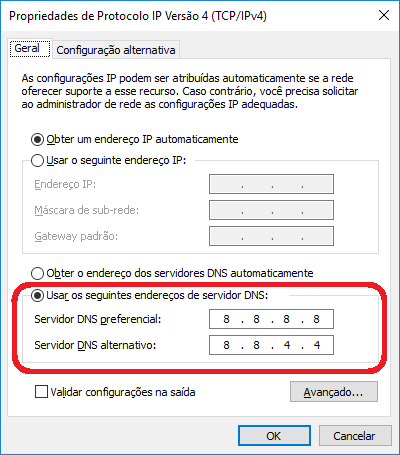
Servidores DNS Recursivos
Como sugestão, listamos a seguir alguns servidores DNS recursivos mais utilizados. Note que quando você fizer esse tipo de alteração, é obrigatório informar 2 servidores (preferencial e alternativo) por questão de redundância.
Servidores DNS da KingHost:
189.38.95.95 e 189.38.95.96
2804:10:10::10 e 2804:10:10::20
Cloudflare
1.1.1.1 e 1.0.0.1
2606:4700:4700::1111 e 2606:4700:4700::1001
Google
8.8.8.8 e 8.8.4.4
2001:4860:4860::8888 e 2001:4860:4860::8844
Limpar o cache de DNS
Por fim, após a alteração do DNS recursivo, sugerimos a limpeza de cache do Windows. Isso por que o próprio sistema operacional fica armazenando informações sobre DNS dos sites/serviços que você utilizou. Portanto mesmo após a troca do DNS recursivo, é possível que o Windows já possua determinada informação (mesmo que esteja errada).
Para limpar o cache do sistema, basta abrir o Prompt de Comando acessando o menu Iniciar e digitando cmd. Quando abrir, basta digitar:
ipconfig/flushdns